Cortar páginas no Windows
Com o UPDF, você pode recortar as páginas do seu PDF com facilidade e sem esforço. A ferramenta permite recortar páginas individualmente ou em lote, oferecendo controle preciso sobre o layout do seu documento.
Neste guia, mostraremos dois métodos simples para cortar páginas de PDF em UPDF.
1. Recortar uma página
Como mencionado, o modo "Recortar" permite recortar uma página PDF horizontalmente e verticalmente, oferecendo controle máximo sobre o corte.
Windows • macOS • iOS • Android Seguro 100%
Se você ainda não instalou o UPDF, siga o guia de texto abaixo:
Primeiro, abra seu PDF e clique no recurso Ferramenta para escolher a opção Recortar na lista expandida.
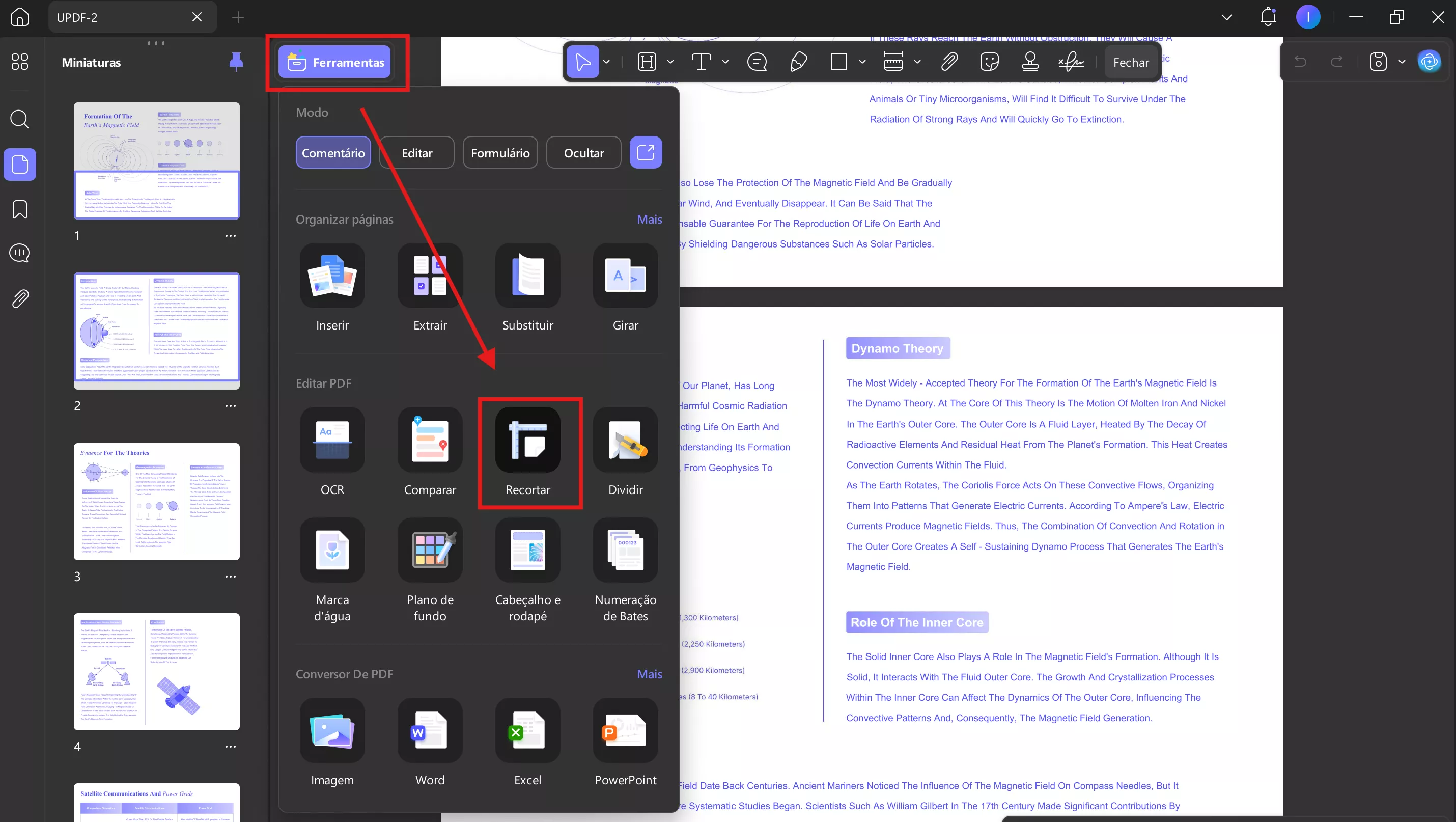
Ao acessar a ferramenta Corte no recurso Ferramenta, ela oferece três opções: Tamanho da página, Restaurar corte e Aplicar.
Use a caixa roxa para definir as margens de corte. Após ajustar a área, clique no botão Aplicar para cortá-la.
Se você se aprofundar no recurso de corte do UPDF, descobrirá mais algumas opções:
1.1 Opções de corte
O painel direito oferece várias opções de corte:
- Cortar a caixa de páginas: define a largura e a altura do documento PDF, o que equivale a fornecer dimensões para cortar o PDF.
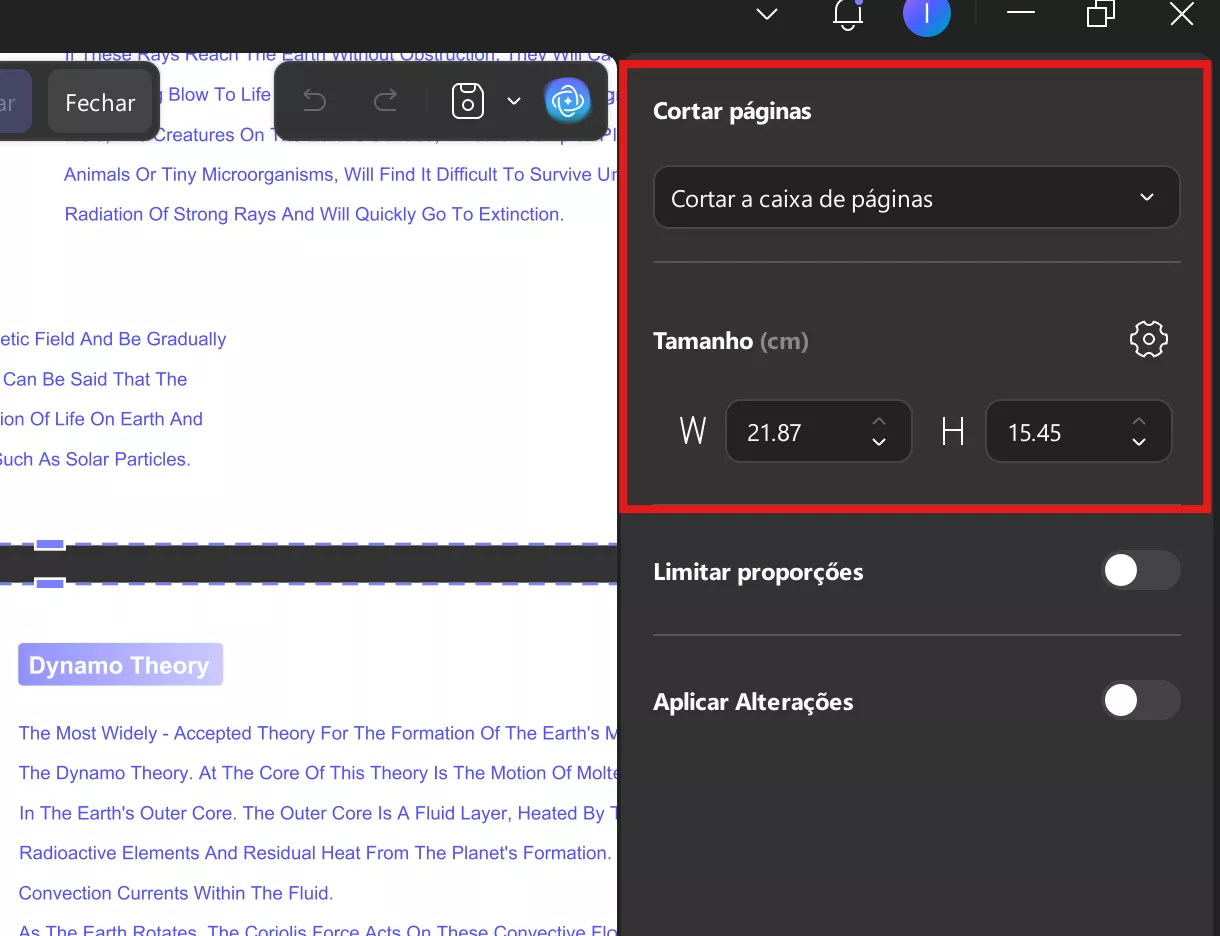
- Cortar as margens: defina todas as 4 margens ( superior, inferior, esquerda e direita ) do PDF definindo as dimensões na seção disponível.
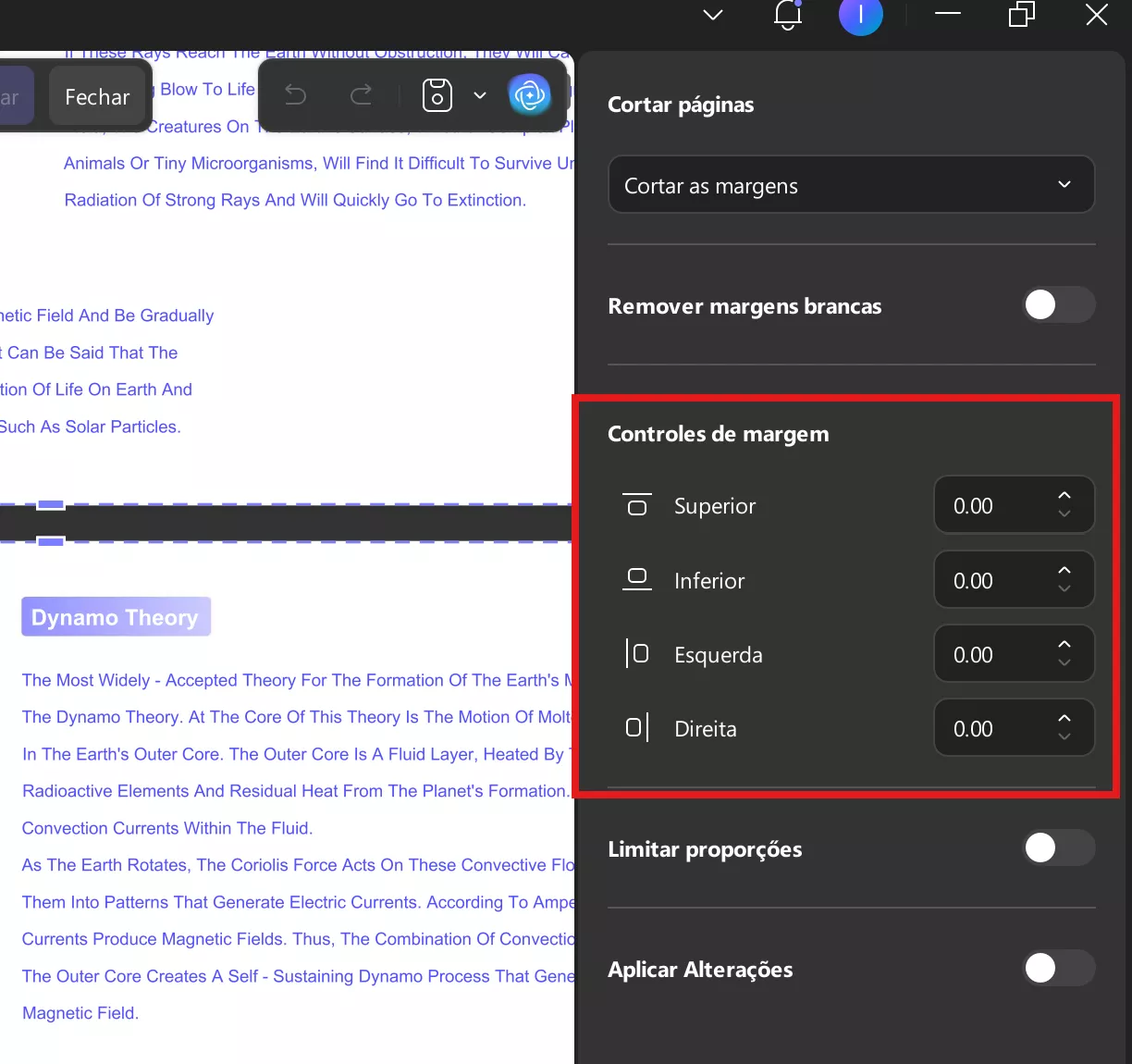
- Seção de Unidade: Você pode recortar a página do seu documento na Seção de Unidade. Ela oferece opções como pontos (pt), polegadas (in), milímetros (mm), centímetros (cm) e paicas (p), conforme necessário para o corte.
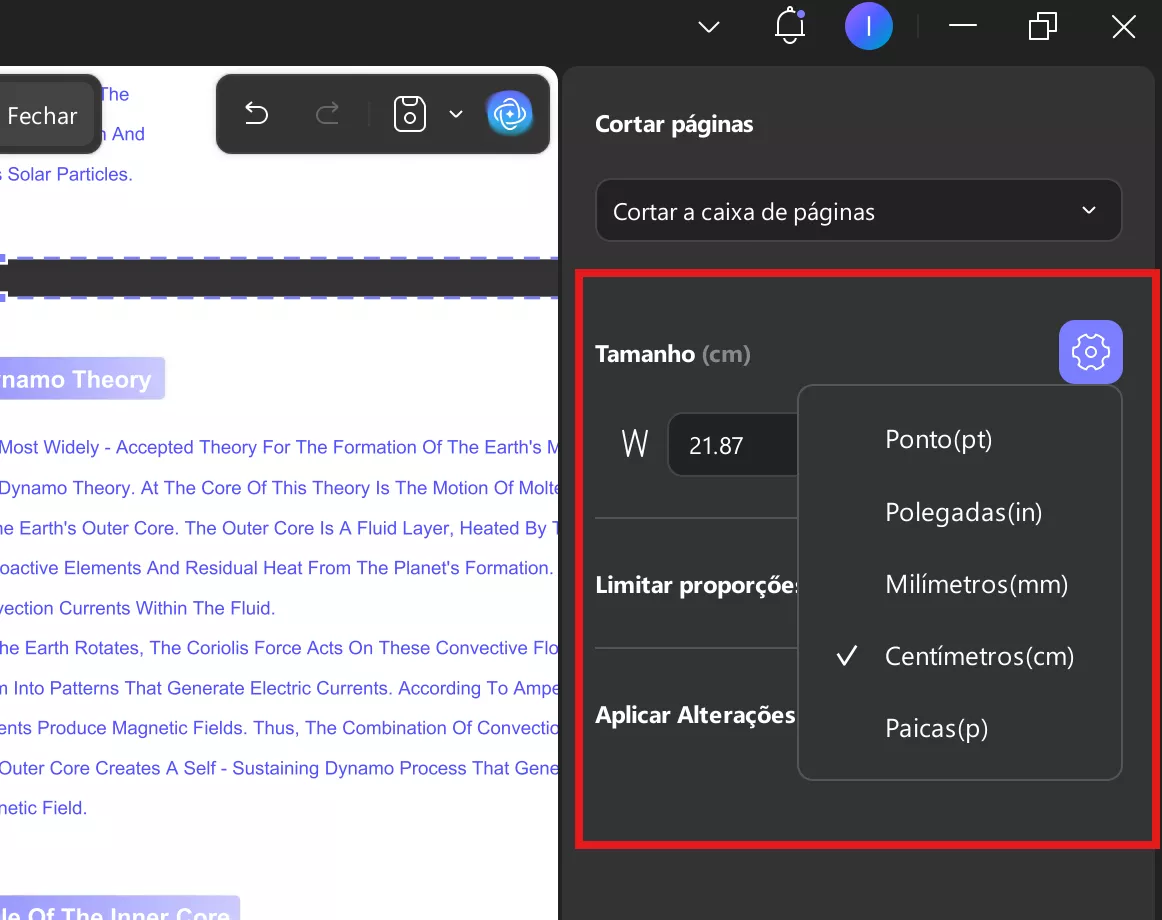
- Limitar Proporções: com o UPDF, alterne o botão Limitar Proporções para manter a proporção original ao cortar a página.
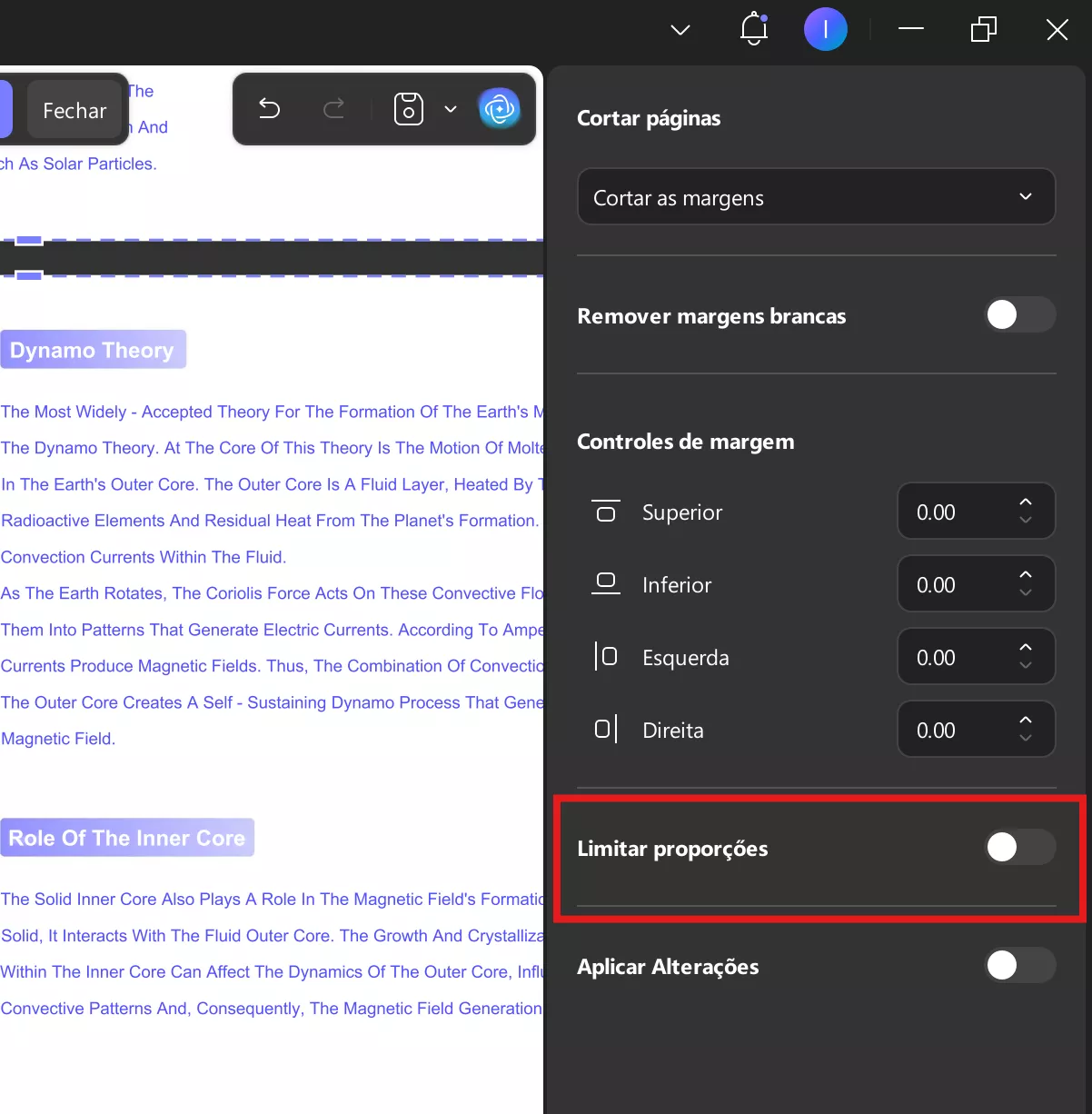
1.2 Aplicar alterações
Depois de definir as opções de corte, você também pode definir as restrições à aplicação das alterações no documento. Se você simplesmente escolher a opção "Recortar", ela cortará uma única página do seu documento PDF.
No entanto, se desejar aplicar essas configurações a mais páginas do PDF, clique no botão "Aplicar alterações". Aqui, você pode definir o intervalo de páginas personalizado do documento PDF. Você encontrará a opção de definir o intervalo manualmente em "Intervalo de páginas". Para simplificar, você pode usar a opção "Páginas pares ou ímpares" expandindo a lista de intervalos de páginas.
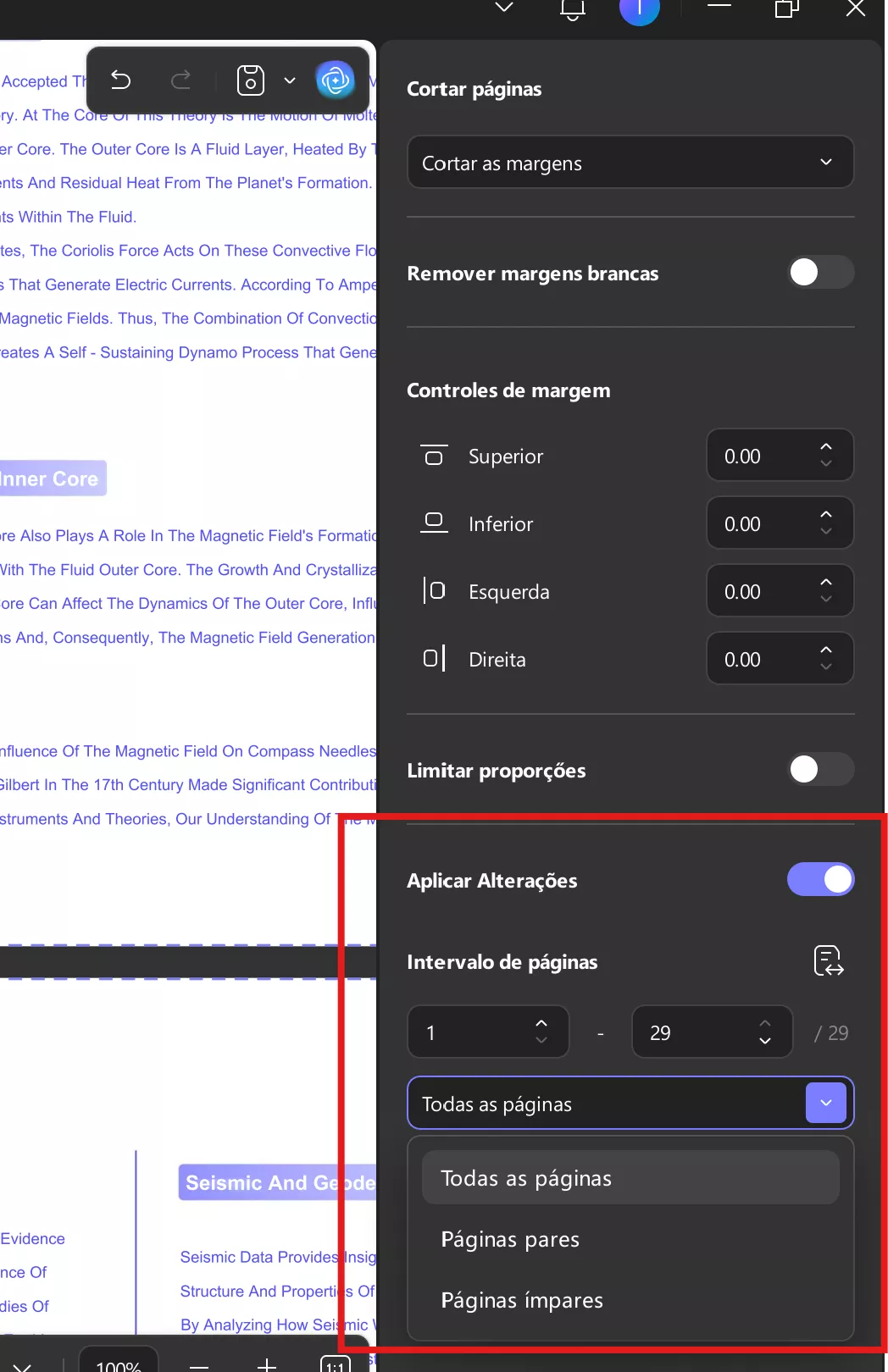
1.3 Tamanho da página
O UPDF permite que você altere o tamanho da página do seu documento na opção Tamanho da página em cm, como A4, e também personalizando a Largura e a Altura da página.
- Orientação: permite que você escolha páginas na orientação Retrato ou Paisagem .
- Intervalo de páginas: você também pode especificar o intervalo de páginas que deseja cortar inserindo os números das páginas inicial e final.
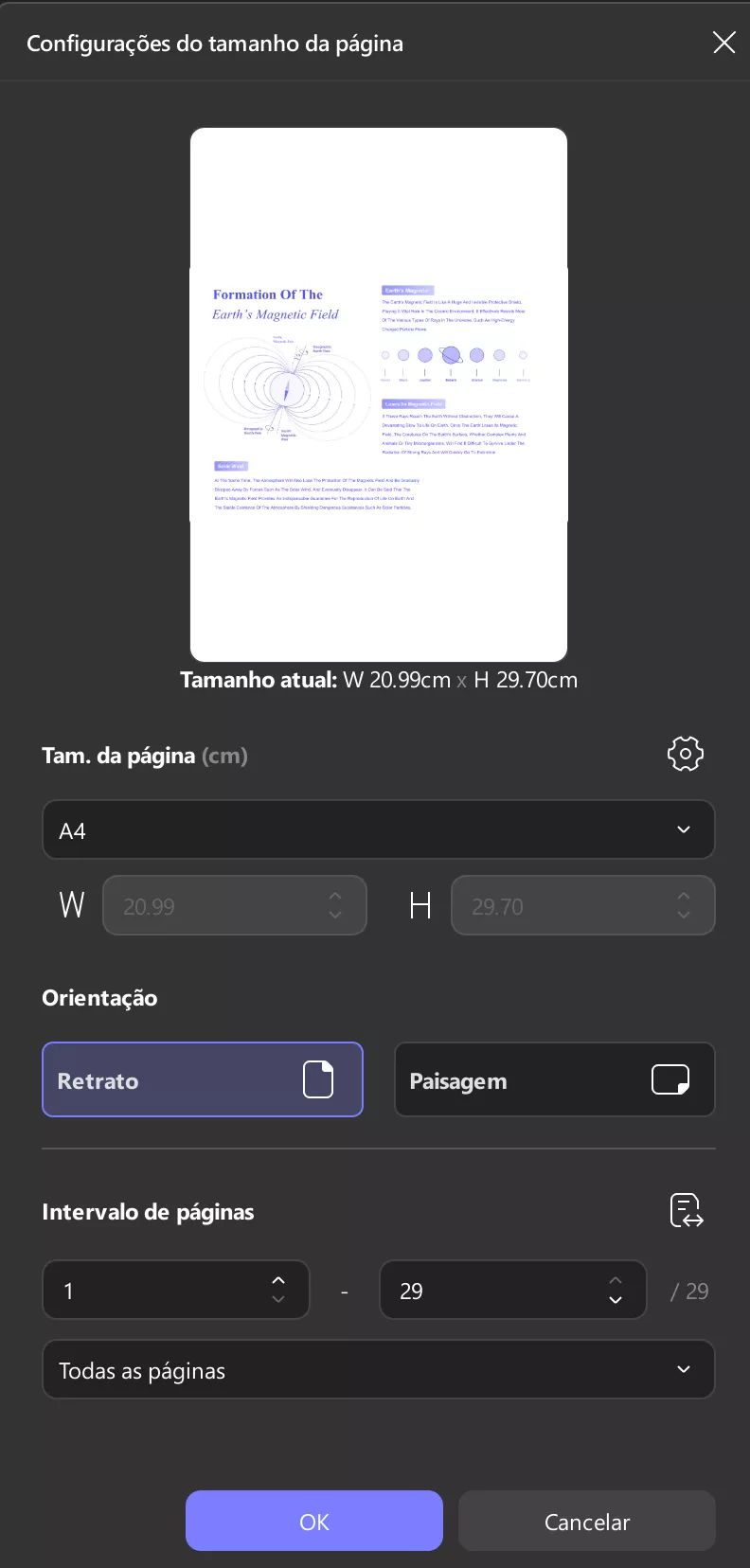
1.4 Restaurar páginas
Se você acidentalmente recortou a página errada ou não quiser reiniciar o processo de recorte, pode usar o botão "Restaurar corte". Isso reverterá as alterações de recorte que você acabou de fazer sem desfazer nenhum outro processo.
1.5 Reverter alterações
Depois de definir as opções de corte e selecionar o intervalo de páginas, o UPDF exibirá as páginas cortadas para você.
Se não estiver satisfeito com os resultados, basta pressionar Ctrl + Z para desfazer todas as alterações feitas no PDF. Observe que a função desfazer só funcionará antes de você salvar manualmente o PDF recortado.
Se você achar o UPDF útil para cortar páginas, considere atualizar para a versão Pro para ter acesso ilimitado.
Tutorial em vídeo sobre como recortar páginas
2. Dividir uma página
Além do corte, o UPDF também oferece a opção Dividir para dividir uma página do PDF. Esse recurso permite adicionar linhas de divisão verticais ou horizontais, dividindo efetivamente uma página em duas ou quatro seções, como páginas individuais. É particularmente útil quando você digitalizou um livro e precisa separar uma única página em duas, como mostrado na captura de tela abaixo.
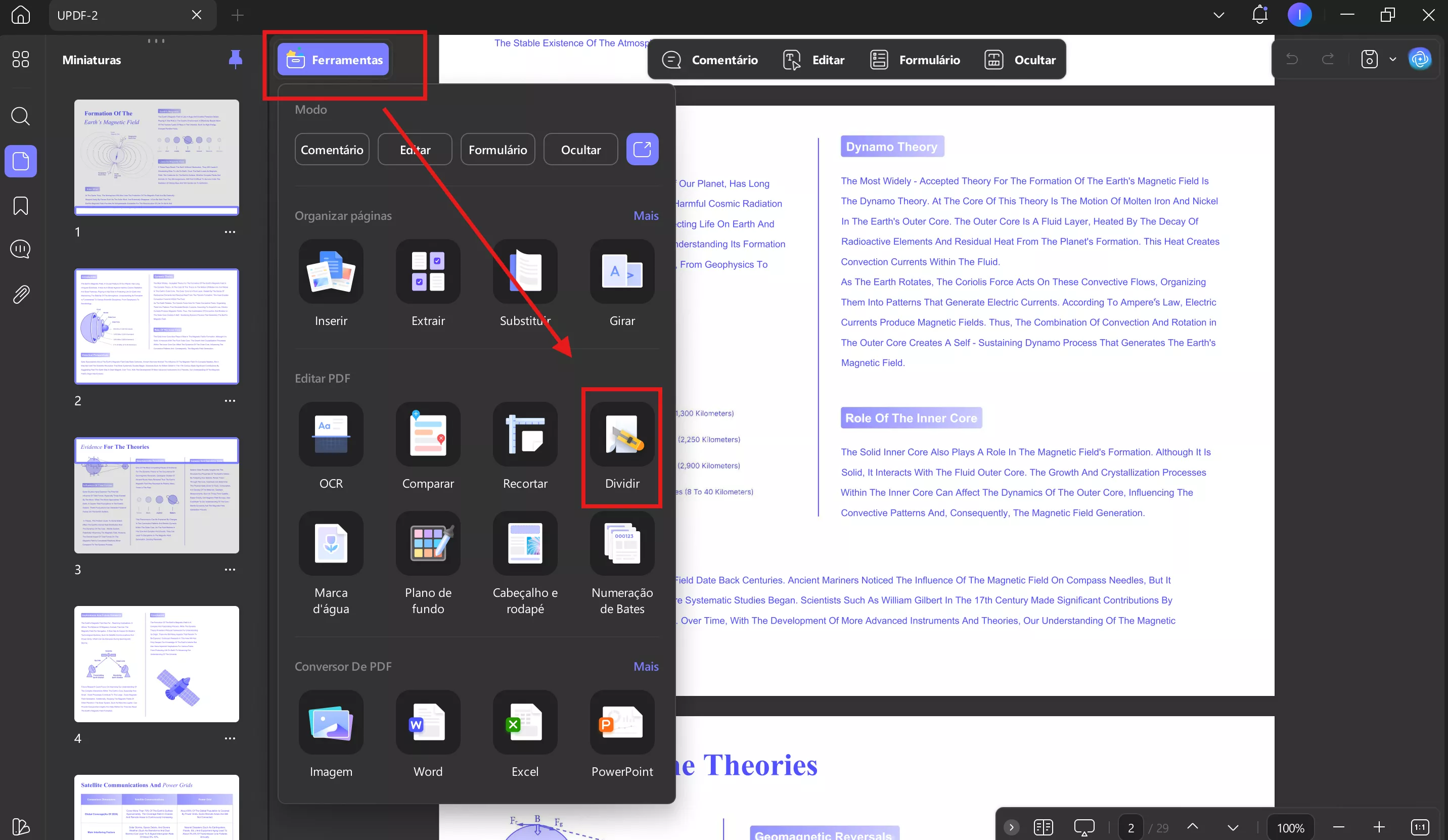
- Dividir páginas: permite que você corte uma página em partes escolhendo entre várias opções de predefinições.
- Se você tiver um modelo dividido que usa mais, pode adicioná-lo à seção Favoritos para acessá-lo imediatamente.
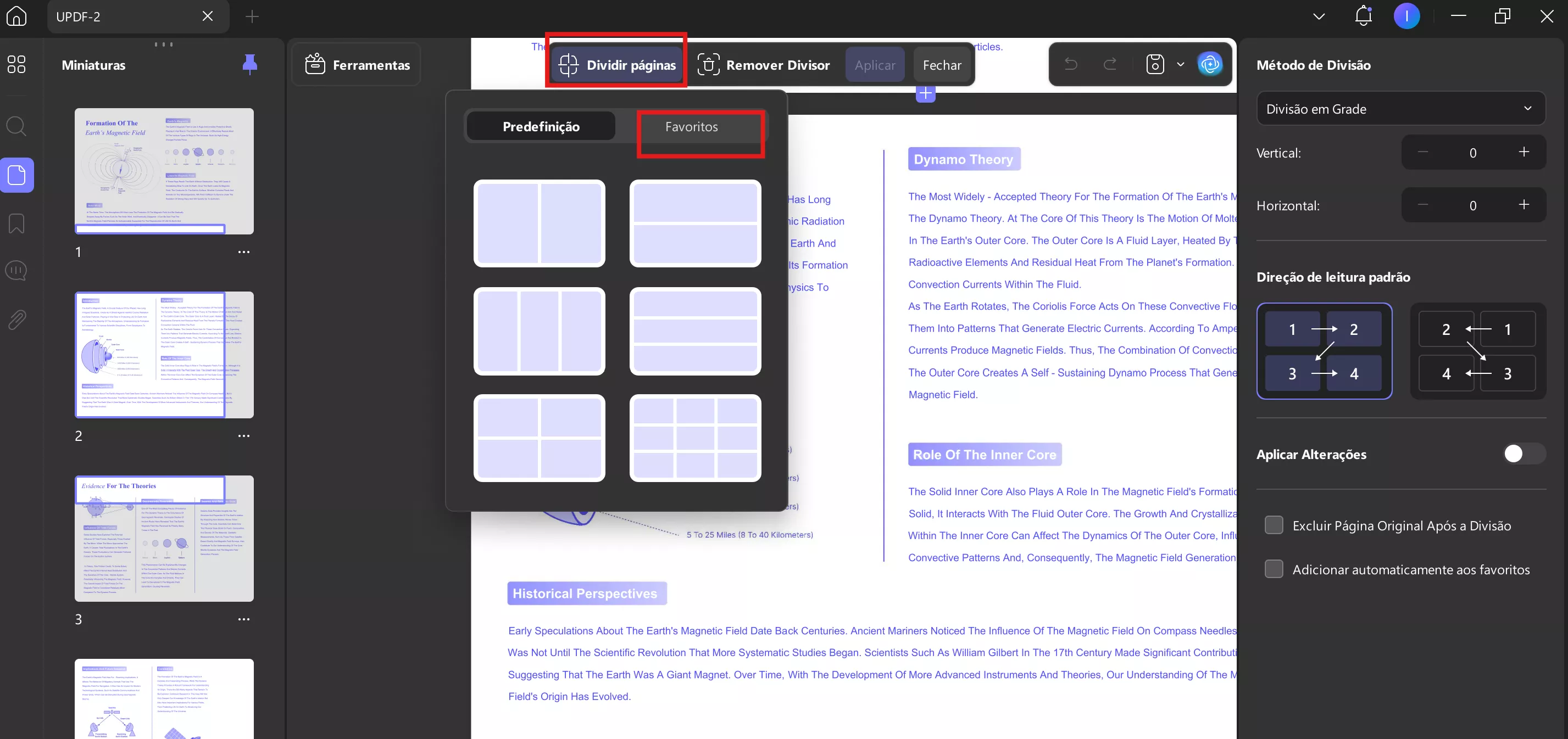
- Métodos de divisão: oferece dois métodos de divisão, como divisão de grade e divisão exata, e permite que você escolha de acordo.
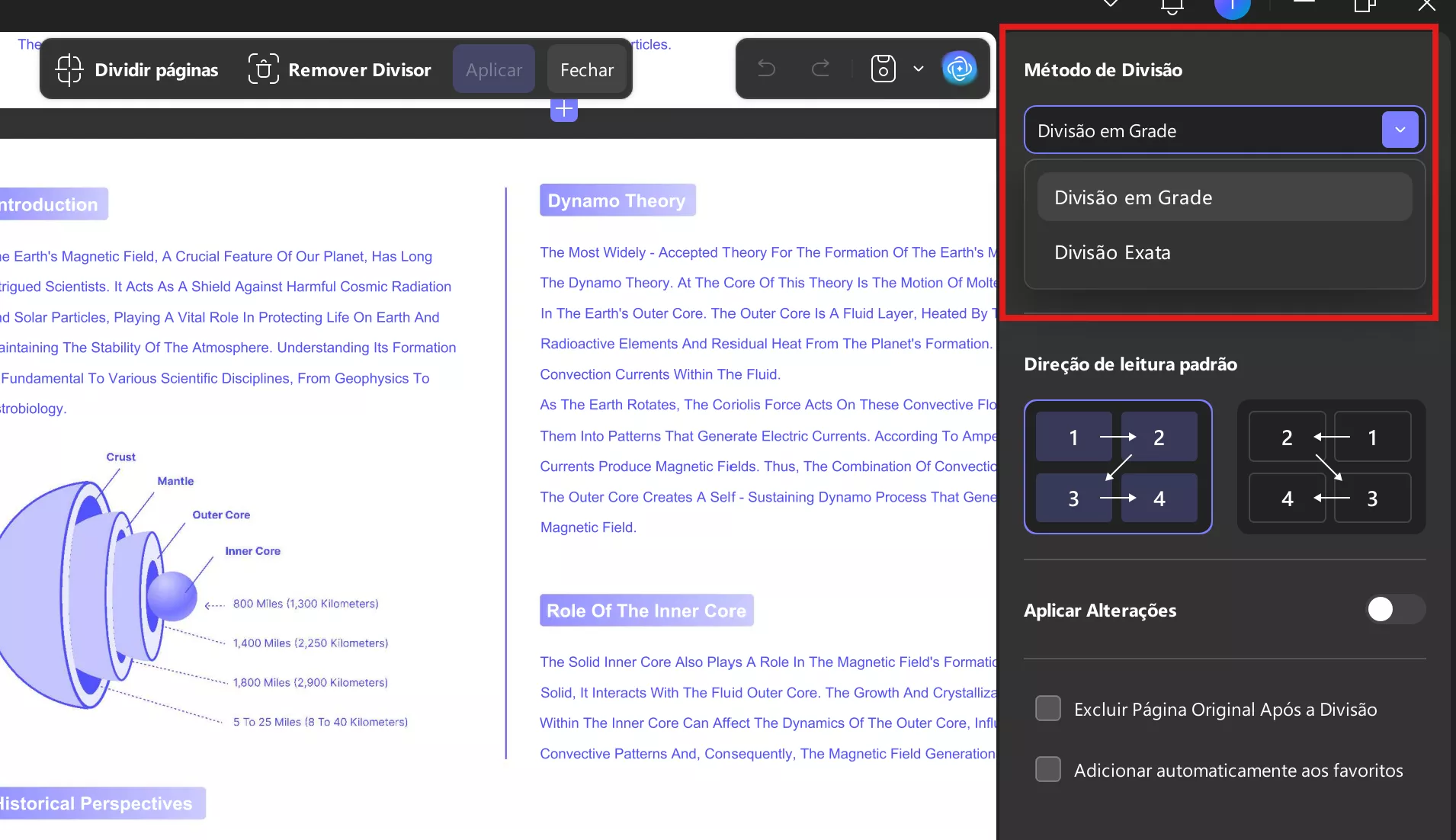
- Você pode aumentar o número de partes em que deseja dividir a imagem clicando nos ícones de mais e menos nas opções Horizontal e Vertical .
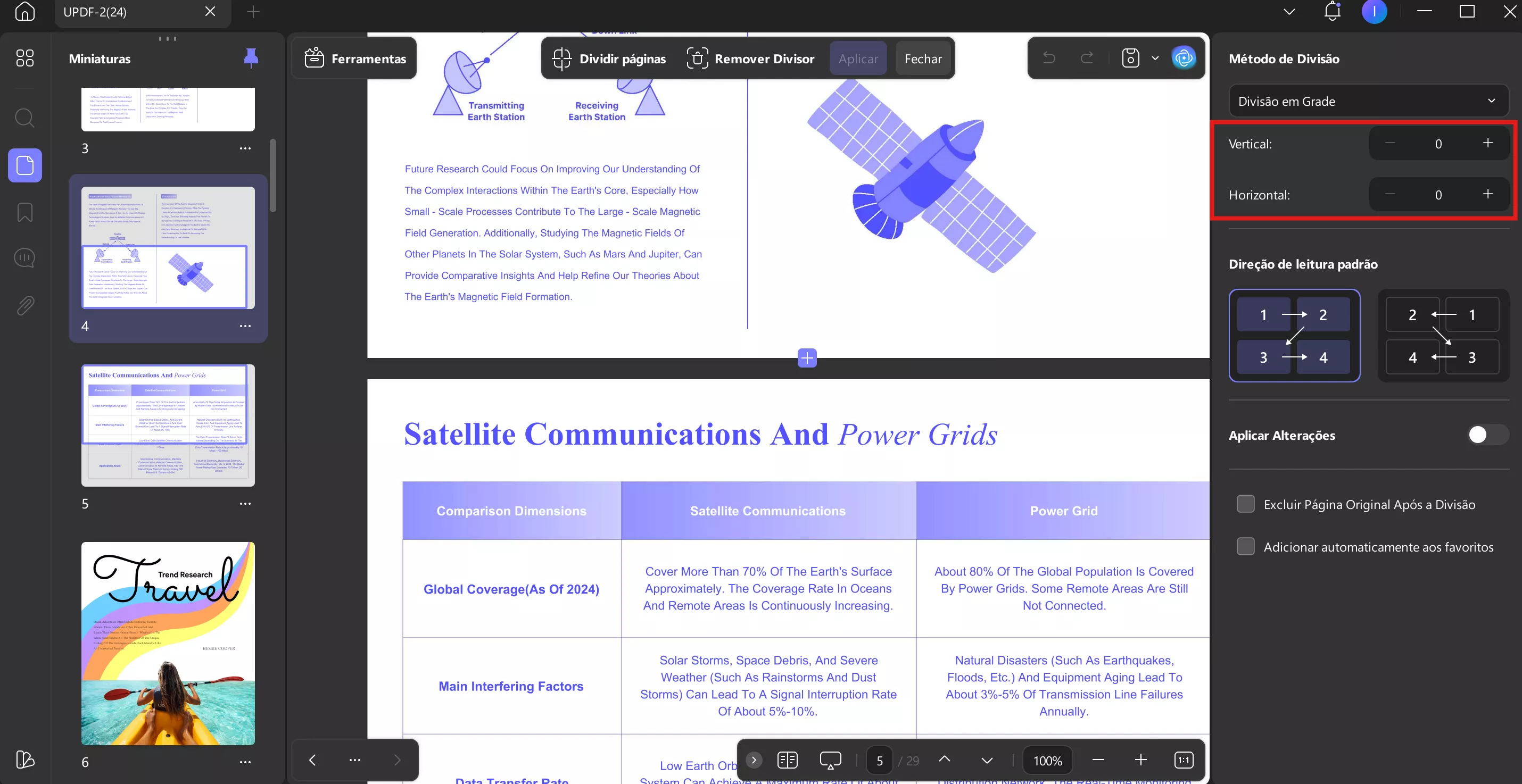
- Direção de leitura padrão: O UPDF oferece opções para definir uma direção de leitura padrão no painel direito: da esquerda para a direita ou da direita para a esquerda. Essas opções atendem às preferências culturais de leitura, permitindo que você escolha a que melhor se adapta a você.
- Aplicar Alterações: Assim como a opção Cortar, o recurso Dividir inclui uma opção Aplicar Alterações, permitindo definir um intervalo de páginas específico para divisão. Além disso, você pode ativar a opção Excluir página original após a divisão para remover a página original após a divisão.
- Adicionar automaticamente aos favoritos: Depois de fazer todas as alterações, você pode habilitar Adicionar automaticamente aos favoritos para salvar o modelo de divisão e aplicá-lo mais tarde em outro documento ou página, se necessário.
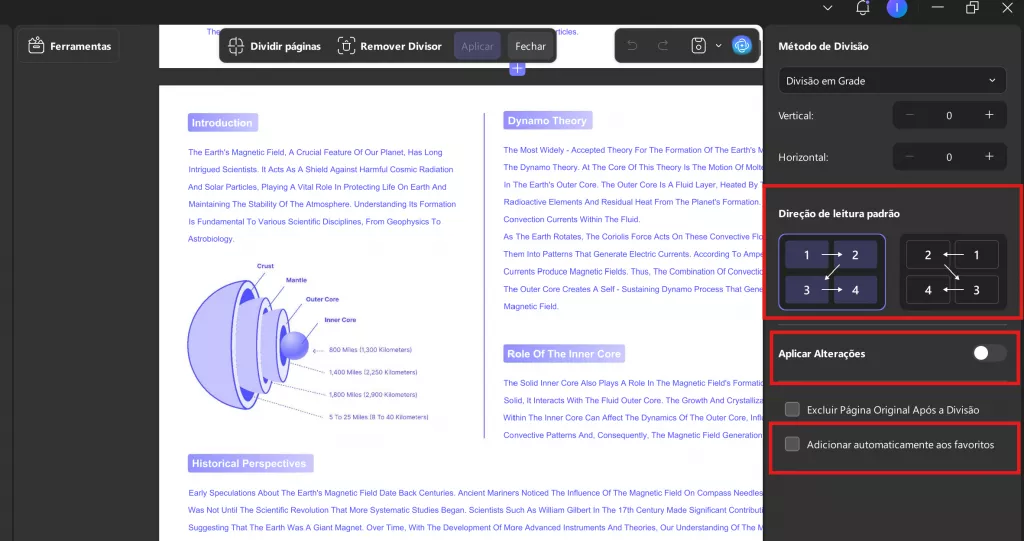
Observação: se você acidentalmente adicionar linhas de divisão desnecessárias na página do documento, o UPDF oferece a guia Remover divisor para desfazer a alteração.
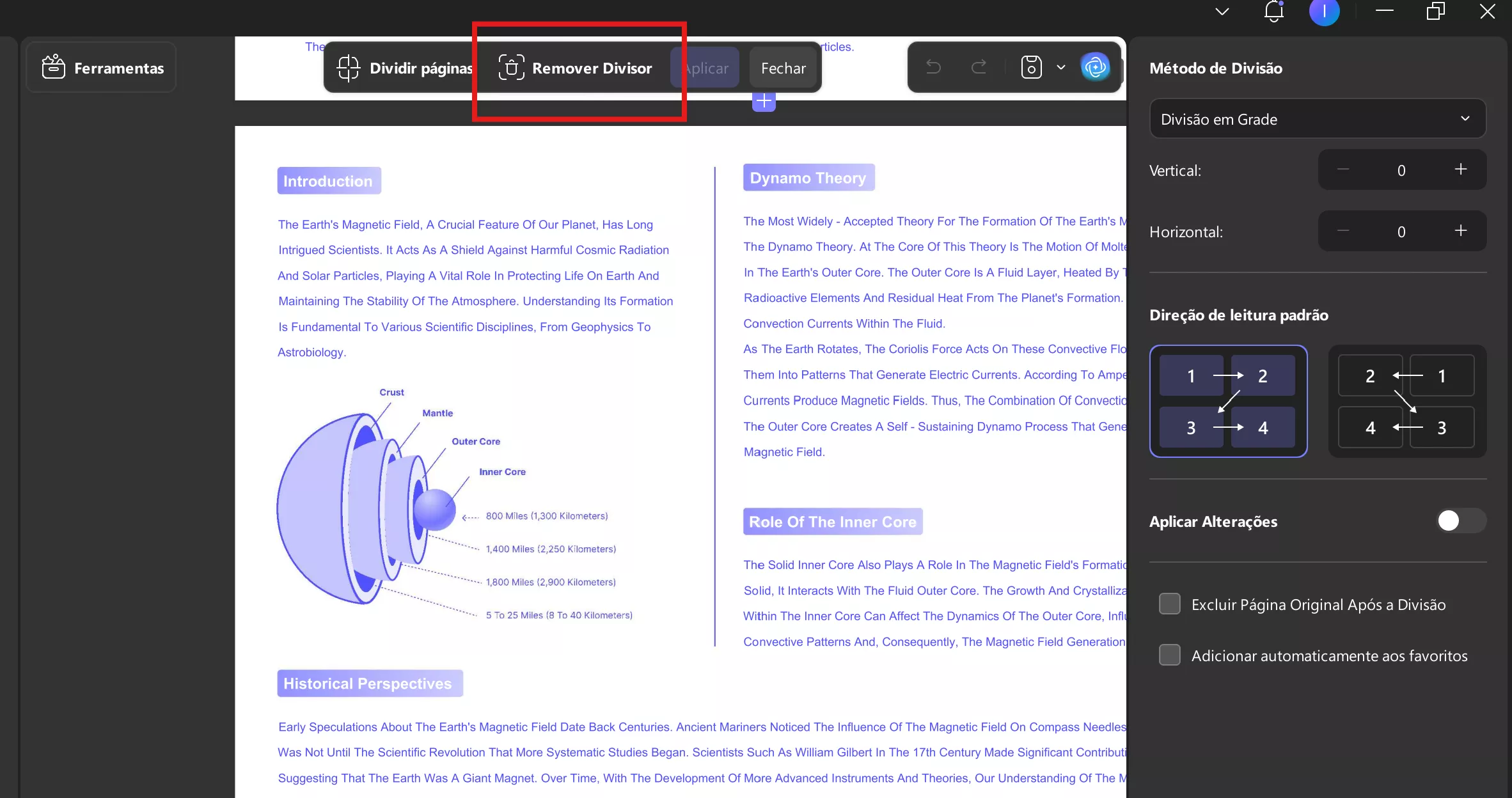
Tutorial em vídeo sobre como dividir uma página
 UPDF
UPDF
 UPDF para Windows
UPDF para Windows UPDF para Mac
UPDF para Mac UPDF para iPhone/iPad
UPDF para iPhone/iPad UPDF para Android
UPDF para Android UPDF AI Online
UPDF AI Online UPDF Sign
UPDF Sign Editar PDF
Editar PDF Anotar PDF
Anotar PDF Criar PDF
Criar PDF Formulário PDF
Formulário PDF Editar links
Editar links Converter PDF
Converter PDF OCR
OCR PDF para Word
PDF para Word PDF para Imagem
PDF para Imagem PDF para Excel
PDF para Excel Organizar PDF
Organizar PDF Mesclar PDF
Mesclar PDF Dividir PDF
Dividir PDF Cortar PDF
Cortar PDF Girar PDF
Girar PDF Proteger PDF
Proteger PDF Assinar PDF
Assinar PDF Redigir PDF
Redigir PDF Sanitizar PDF
Sanitizar PDF Remover Segurança
Remover Segurança Ler PDF
Ler PDF Nuvem UPDF
Nuvem UPDF Comprimir PDF
Comprimir PDF Imprimir PDF
Imprimir PDF Processamento em Lote
Processamento em Lote Sobre o UPDF AI
Sobre o UPDF AI Soluções UPDF AI
Soluções UPDF AI Guia do Usuário de IA
Guia do Usuário de IA Perguntas Frequentes
Perguntas Frequentes Resumir PDF
Resumir PDF Traduzir PDF
Traduzir PDF Converse com o PDF
Converse com o PDF Converse com IA
Converse com IA Converse com a imagem
Converse com a imagem PDF para Mapa Mental
PDF para Mapa Mental Explicar PDF
Explicar PDF Pesquisa Acadêmica
Pesquisa Acadêmica Pesquisa de Artigos
Pesquisa de Artigos Revisor de IA
Revisor de IA Escritor de IA
Escritor de IA  Assistente de Tarefas com IA
Assistente de Tarefas com IA Gerador de Questionários com IA
Gerador de Questionários com IA Resolutor de Matemática com IA
Resolutor de Matemática com IA PDF para Word
PDF para Word PDF para Excel
PDF para Excel PDF para PowerPoint
PDF para PowerPoint Guia do Usuário
Guia do Usuário Truques do UPDF
Truques do UPDF Perguntas Frequentes
Perguntas Frequentes Avaliações do UPDF
Avaliações do UPDF Centro de Download
Centro de Download Blog
Blog Sala de Imprensa
Sala de Imprensa Especificações Técnicas
Especificações Técnicas Atualizações
Atualizações UPDF vs. Adobe Acrobat
UPDF vs. Adobe Acrobat UPDF vs. Foxit
UPDF vs. Foxit UPDF vs. PDF Expert
UPDF vs. PDF Expert